Gebeurtenislogs
Gebeurtenissen zijn records van beheer- en toestelacties die de Workspace ONE UEM-console in logboeken opslaat. Exporteer gebeurtenislogboeken als CSV-bestanden. U kunt de Workspace ONE UEM-console ook configureren om de gebeurtenislogboeken te verzenden naar uw tools voor beveiligingsinformatie en gebeurtenisbeheer of naar uw Business Intelligence-systemen.
In de gebeurtenislogboeken vindt u zowel toestelgebeurtenissen als Workspace ONE UEM-consolegebeurtenissen. Toestelgebeurtenissen geven de opdrachten weer die vanuit de console naar toestellen, toestelreacties en toestelgebruikersacties zijn verzonden. Consolegebeurtenissen geven acties weer die vanuit de Workspace ONE UEM-console zijn uitgevoerd, waaronder inlogsessies, mislukte inlogpogingen, beheerdersacties, wijzigingen in systeeminstellingen en gebruikersvoorkeuren.
U kunt filteren op datumbereik, ernstniveau, categorie of module.
Ernstniveaus zijn onder andere de volgende.
- Kritiek – Geeft een fout in een primair Workspace ONE UEM-consolesysteem aan.
- Fout – Geeft een fout in een niet-primair Workspace ONE UEM-consolesysteem aan.
- Waarschuwing - Geeft een probleem aan dat in de toekomst kan optreden als er geen actie wordt ondernomen.
- Melding - Geeft ongebruikelijke omstandigheden aan.
- Informatie - Geeft normale operationele gegevens weer.
- Foutopsporing - Geeft nuttige informatie weer zodat problemen kunnen worden opgelost.
N.B: Als uw geselecteerde optie Datum en tijd meer dan 10.000 gebeurtenissen retourneert, wordt in een bannerbericht aanbevolen een kleiner datumbereik te selecteren. Als u liever een groter datumbereik kiest, dan kunt u een gebeurtenisrapport voor elke onderliggende OG uitvoeren in plaats van één gebeurtenisrapport over één bovenliggende OG.
Consolegebeurtenissen
Console-gebeurtenissen geven MDM-acties van de Workspace ONE UEM-console weer met de volgende voorbeelden: Inlogsessies, mislukte inlogpogingen, beheerdersacties, wijzigingen in systeeminstellingen en gebruikersvoorkeuren.
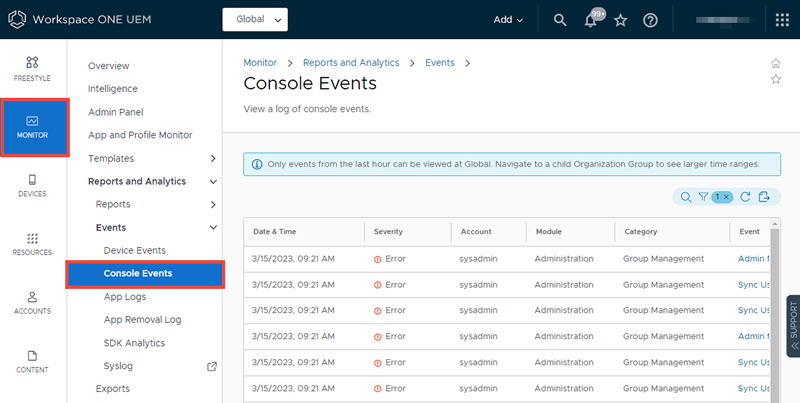
- Navigeer naar Monitor > Rapporten en analyse > Gebeurtenissen > Consolegebeurtenissen.
-
Pas een filter (
 ) toe op de lijst met consolegebeurtenissen. Het gedrag van dit filter wijkt af van de andere lijstfilters in Workspace ONE UEM. Als u alle filters uit de lijst Consolegebeurtenissen wist, worden alleen de consolegebeurtenissen van vandaag in de lijst weergegeven.
) toe op de lijst met consolegebeurtenissen. Het gedrag van dit filter wijkt af van de andere lijstfilters in Workspace ONE UEM. Als u alle filters uit de lijst Consolegebeurtenissen wist, worden alleen de consolegebeurtenissen van vandaag in de lijst weergegeven.Kies uit:
- Datum & tijd (zie opmerking hierboven)
- Ernst
- Categorie
- Module
- Bekijk details van een specifieke consolegebeurtenis door de optie Gebeurtenis te selecteren.
Toestelgebeurtenissen
Toestelgebeurtenissen is een lijst met verschillende soorten gebeurtenissen die door het systeem zijn geregistreerd. In de lijst staan MDM-commando's (Mobile Device Management) voor toestellen, toestelreacties en acties van toestelgebruikers. U kunt het logboek filteren op datumbereik, ernstniveau, categorie of module.
Ernstniveaus voor toestelgebeurtenissen zijn onder andere de volgende.
- Spoed - Geeft een onherstelbare MDM-fout aan die onmiddellijke aandacht vereist.
- Waarschuwing - Geeft aan dat er een fout met een elementair MDM-systeem is dat aandacht vereist.
- Kritiek - Geeft een fout in een primair MDM-systeem aan.
- Fout - Geeft een fout in een niet-primair MDM-systeem aan.
- Waarschuwing - Geeft een probleem aan dat in de toekomst kan optreden als er geen actie wordt ondernomen.
- Melding - Geeft ongebruikelijke omstandigheden aan.
- Informatie - Geeft normale operationele gegevens weer.
- Foutopsporing - Geeft nuttige informatie weer zodat problemen kunnen worden opgelost.
Bekijk de logbestanden met gebeurtenissen van toestellen door de volgende stappen uit te voeren.
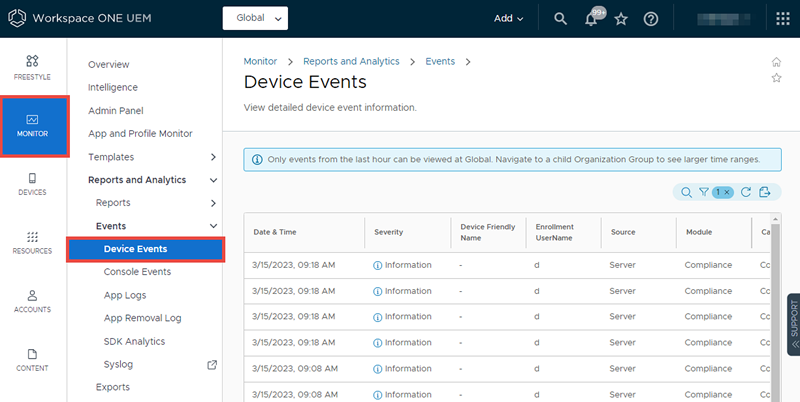
- Navigeer naar Monitor > Rapporten en analyse > Gebeurtenissen > Toestelgebeurtenissen.
-
Pas een filter (
 ) toe op de lijst met toestelgebeurtenissen. Het gedrag van dit filter wijkt af van de andere lijstfilters in Workspace ONE UEM. Als u alle filters uit de lijst Toestelgebeurtenissen wist, worden alleen de toestelgebeurtenissen van vandaag weergegeven.
) toe op de lijst met toestelgebeurtenissen. Het gedrag van dit filter wijkt af van de andere lijstfilters in Workspace ONE UEM. Als u alle filters uit de lijst Toestelgebeurtenissen wist, worden alleen de toestelgebeurtenissen van vandaag weergegeven.Kies uit:
- Datum & tijd (zie opmerking hierboven)
- Ernst
- Categorie
- Module
- Bekijk details van een specifieke toestelgebeurtenis door de optie Gebeurtenis te selecteren.
- Bekijk details van een specifiek toestel door de optie Beschrijvende naam van het toestel te selecteren.
- U kunt de opties Toestel, Bewerken en Organisatiegroep wijzigen door de optie Inschrijving Gebruikersnaam te selecteren.
Syslog-instellingen wijzigen
U kunt Syslog-instellingen wijzigen. Ga naar de pagina met instellingen Groepen en instellingen > Alle instellingen > Systeem > Bedrijfsintegratie > Systeemlogboeken.
U kunt ook het menu-onderdeel Syslog selecteren in Monitor > Rapporten en analyse > Gebeurtenissen > Syslog.
Zie Syslog-integratie voor meer informatie.
Gebeurtenisinstellingen wijzigen
U kunt het minimale registratieniveau voor gebeurtenissen in het logbestand wijzigen. Ga naar Groepen en instellingen > Alle instellingen > Beheerd > Gebeurtenissen en selecteer de knop Gebeurtenisinstellingen.
Stel het minimumlogniveau in voor de toestel- en consolegebeurtenissen. Gebeurtenissen op het geselecteerde niveau en hoger voor zowel toestel als console worden vastgelegd en opgeslagen door de Workspace ONE UEM-database en in de Workspace ONE UEM-console weergegeven op de pagina's Monitor > Rapportage en analyse > Gebeurtenissen > Toestel- en consolegebeurtenissen .